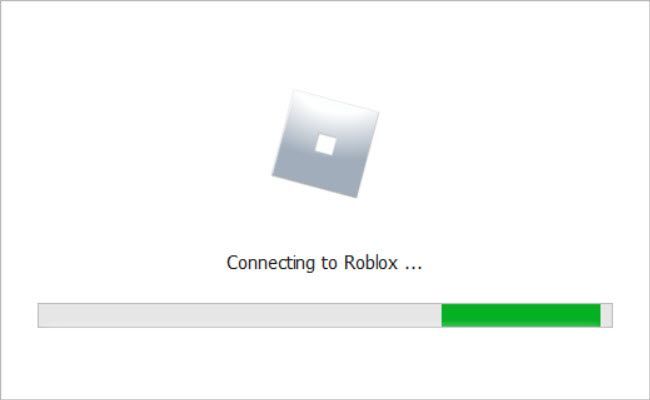
তাই আপনি আপনার প্রিয় Roblox গেমের প্লে বাটনে ক্লিক করুন। Roblox সেটআপ স্ক্রীন খোলে, কিন্তু এটি লোড হতে অনেক সময় নেয় বা কখনই শেষ হয় না। এটা খুবই হতাশাজনক।
আপনার যদি Roblox গেম চালু করতে সমস্যা হয় তবে আপনি একা নন। অনেক Roblox গেমাররা এই সঠিক সমস্যাটি রিপোর্ট করেছেন। তবে ভাল খবর হল, আপনি এটি ঠিক করতে পারেন। পড়ুন এবং নীচের সমাধানগুলি চেষ্টা করুন...
নীচে Roblox লোডিং স্ক্রীন ত্রুটির জন্য কিছু পরিচিত সমাধান রয়েছে৷ আপনি তাদের সব চেষ্টা করার প্রয়োজন নাও হতে পারে; আপনি কৌতুক যে একটি খুঁজে না হওয়া পর্যন্ত শুধু তালিকা নিচে আপনার পথ কাজ.
চেষ্টা করার জন্য সমাধান:
- ফিক্স 1 - আপনার কম্পিউটার রিস্টার্ট করুন
- ফিক্স 2 - একটি বিকল্প ব্রাউজার চেষ্টা করুন
- ফিক্স 3 - আপনার ইন্টারনেট অপশন রিসেট করুন
- ফিক্স 4 - আপনার অ্যাড-ব্লকার/এক্সটেনশনগুলি অক্ষম করুন
- ফিক্স 5 - আপনার ফায়ারওয়াল পরীক্ষা করুন
- ফিক্স 6 - সাময়িকভাবে আপনার অ্যান্টি-ভাইরাস বন্ধ করুন
- ফিক্স 7 - আপনার ব্রাউজার কুকিজ এবং ক্যাশে সাফ করুন
- ফিক্স 8 - Roblox এবং Roblox স্টুডিও পুনরায় ইনস্টল করুন
- ফিক্স 9 - আপনার ডিভাইস ড্রাইভার আপডেট করুন
ফিক্স 1 - আপনার কম্পিউটার রিস্টার্ট করুন
একটি রিফ্রেশ রিস্টার্ট সফ্টওয়্যার এবং ডেস্কটপ এনভায়রনমেন্ট রিসেট করবে এবং প্রায়শই সফ্টওয়্যারের সমস্যাগুলি ঠিক করতে পারে।
সুতরাং আপনি যদি এখনও এটি না করে থাকেন তবে এটি একটি শট দিন। রোবলক্স বা রোবলক্স স্টুডিও-সম্পর্কিত সমস্যাগুলি সমাধান করার জন্য একটি সাধারণ পুনঃসূচনা হতে পারে।
ফিক্স 2 - একটি বিকল্প ব্রাউজার চেষ্টা করুন
Roblox সমস্ত নেতৃস্থানীয় ব্রাউজার যেমন Chrome, Firefox, Opera, Safari এবং আরও অনেক কিছুর সাথে সামঞ্জস্যপূর্ণ। আপনার ডিভাইসে Roblox ভাল কাজ করছে তা নিশ্চিত করতে, আপনি ব্রাউজারের সর্বশেষ সংস্করণ ব্যবহার করছেন তা নিশ্চিত করুন।
আপনি যদি এখনও আপনার বর্তমান ব্রাউজার থেকে একটি Roblox গেমে প্রবেশ করতে অক্ষম হন তবে এটি কাজ করে কিনা তা দেখতে অন্য একটি চেষ্টা করুন। উদাহরণস্বরূপ, আপনি যদি Chrome থেকে আপনার Roblox গেমটি চালু করতে না পারেন, তাহলে Firefox খোলার চেষ্টা করুন এবং গেমটি চালু করুন।
Roblox কোনো ব্রাউজার থেকে গেমটি লোড না করলে, পড়ুন এবং পরবর্তী ফিক্স করার চেষ্টা করুন।
ফিক্স 3 - আপনার ইন্টারনেট অপশন রিসেট করুন
কিছু ক্ষেত্রে, আপনি আপনার পিসির ইন্টারনেট বিকল্পগুলি পুনরায় সেট করে Roblox লোডিং সমস্যাগুলি সমাধান করতে পারেন।
নিম্নলিখিত পদক্ষেপগুলি সম্পাদন করতে আপনাকে ইন্টারনেট এক্সপ্লোরার খুলতে হবে, তবে আপনি গেমটি খেলতে Chrome এর মতো অন্যান্য ব্রাউজার ব্যবহার করলেও এটি সমস্যার সমাধান করবে৷
এক) চালান ইন্টারনেট এক্সপ্লোরার .
দুই) ক্লিক করুন গিয়ার বোতাম আপনার স্ক্রিনের উপরের-ডান কোণে, তারপরে ক্লিক করুন ইন্টারনেট শাখা .
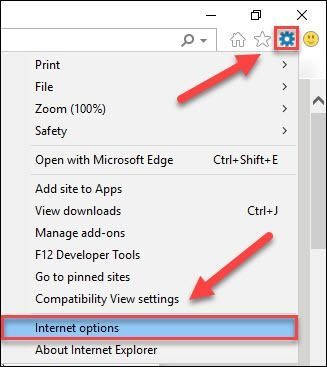
৩) ক্লিক করুন উন্নত ট্যাব , এবং তারপর ক্লিক করুন রিসেট .
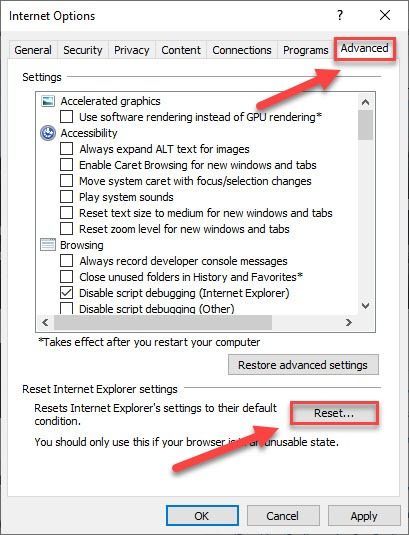
4) ক্লিক রিসেট .
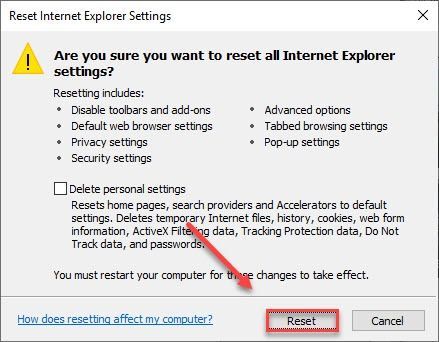
৫) ক্লিক বন্ধ .
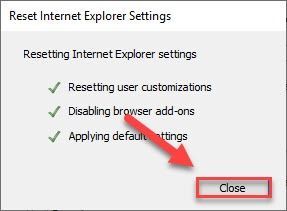
৬) আপনার গেম চালু করার চেষ্টা করুন.
গেমটি লোড করার সময় যদি Roblox এখনও আটকে যায় তবে নীচের সমাধানটি চেষ্টা করুন।
ফিক্স 4 - আপনার অ্যাড-ব্লকার/এক্সটেনশনগুলি অক্ষম করুন
ব্রাউজার এক্সটেনশন, বিশেষ করে অ্যাড-ব্লকার যা পৃষ্ঠার বিষয়বস্তু পরিবর্তন করে তারাও Roblox-এর সাথে হস্তক্ষেপ করতে পারে। তাই আপনি যদি কোনো ব্রাউজার এক্সটেনশন চালাচ্ছেন, আপনি সেগুলি নিষ্ক্রিয় করার চেষ্টা করতে পারেন।
এই প্রক্রিয়া বিভিন্ন ব্রাউজারে সামান্য পরিবর্তিত হয়। আপনি যদি ক্রোম ব্যবহার করেন তাহলে নিচের নির্দেশাবলী অনুসরণ করুন:
এক) ক্রোম খুলুন।
দুই) ক্লিক করুন তালিকা বোতাম
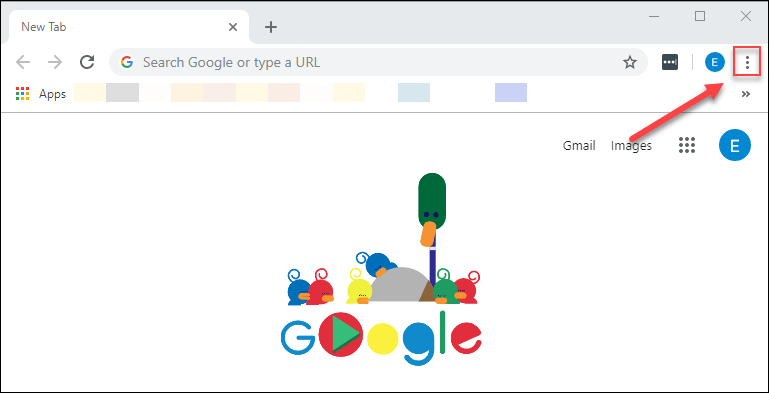
৩) নির্বাচন করুন আরও সরঞ্জাম , এবং তারপর নির্বাচন করুন এক্সটেনশন .
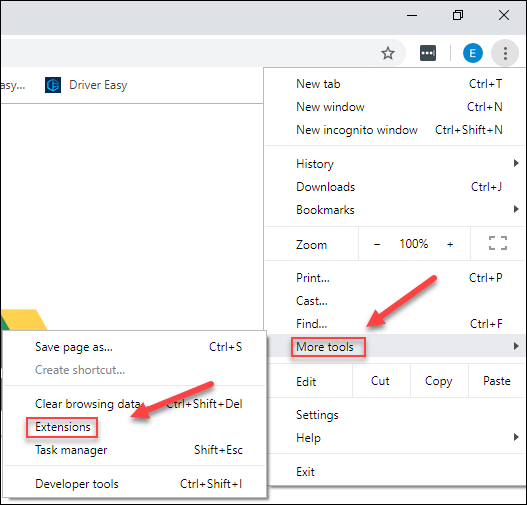
4) ক্লিক করুন টগল একের পর এক আপনার এক্সটেনশনগুলিকে নিষ্ক্রিয় করতে, এই এক্সটেনশনগুলির কোনওটির কারণে আপনার সমস্যা হয়েছে কিনা তা পরীক্ষা করার জন্য প্রতিবার আপনার Roblox গেমটি পুনরায় চালু করার চেষ্টা করুন।
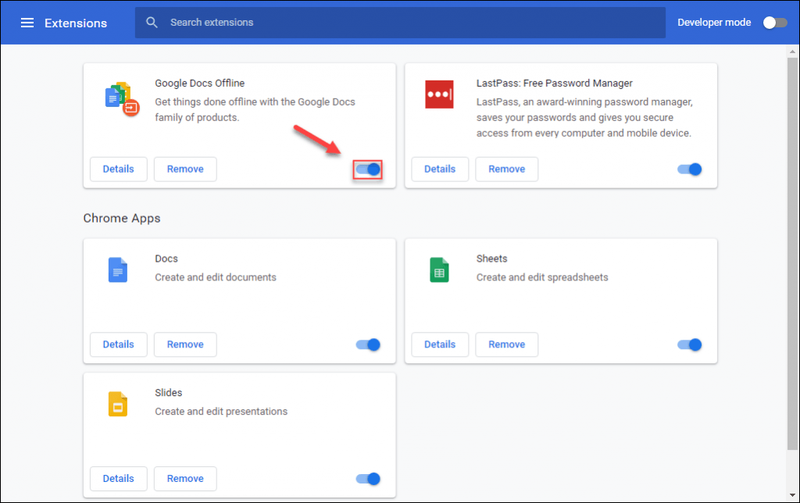
যদি আপনার গেমটি এখনও সঠিকভাবে লোড না হয়, তাহলে চিন্তা করবেন না। পরবর্তী ফিক্স চেষ্টা করুন.
ফিক্স 5 - আপনার ফায়ারওয়াল পরীক্ষা করুন
সমস্ত মাল্টিপ্লেয়ার গেমের মতো, Roblox-এর ডেটা পাঠাতে এবং গ্রহণ করার জন্য একটি ইন্টারনেট সংযোগ প্রয়োজন।
যদি Roblox-এর গেম লোড করতে সমস্যা হয়, তাহলে আপনার ফায়ারওয়াল ইন্টারনেটে Roblox-এর অ্যাক্সেস সীমাবদ্ধ করার একটি ভাল সুযোগ রয়েছে। আপনার উইন্ডোজ ডিফেন্ডারের ফায়ারওয়ালের মাধ্যমে রবলক্স অনুমোদিত কিনা তা দেখতে নীচের নির্দেশাবলী অনুসরণ করুন:
এক) আপনার কীবোর্ডে, টিপুন উইন্ডোজ লোগো কী এবং আর একই সময়ে
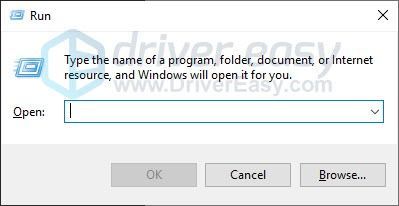
দুই) টাইপ নিয়ন্ত্রণ এবং তারপর চাপুন কী লিখুন .
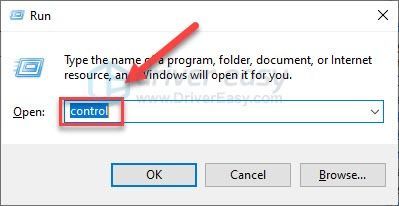
৩) অধীন দ্বারা দেখুন , নির্বাচন করুন ছোট আইকন , তারপর ক্লিক করুন উইন্ডোজ ডিফেন্ডার ফায়ারওয়াল .
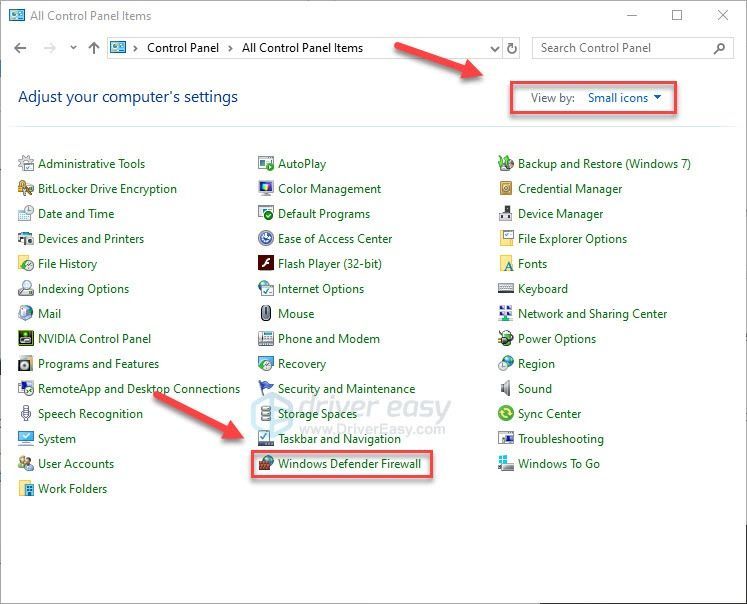
4) ক্লিক উইন্ডোজ ডিফেন্ডার ফায়ারওয়ালের মাধ্যমে একটি অ্যাপ বা বৈশিষ্ট্যের অনুমতি দিন .
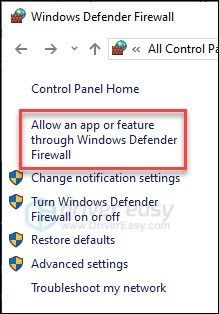
৫) ক্লিক সেটিংস্ পরিবর্তন করুন .
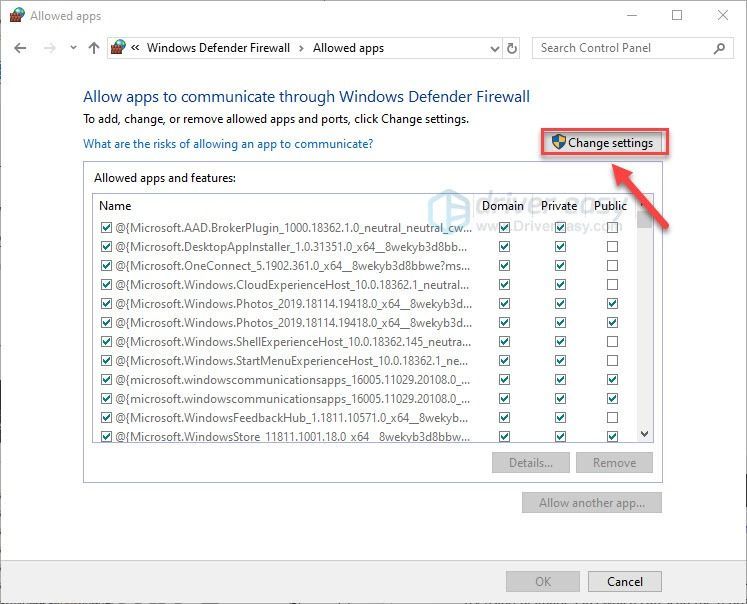
৬) ক্লিক অন্য অ্যাপের অনুমতি দিন .
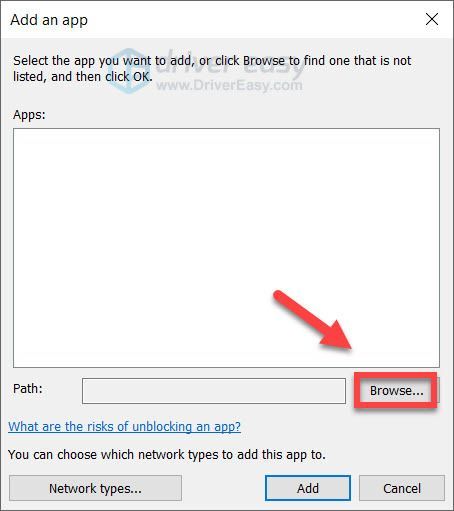
৭) ক্লিক ব্রাউজ করুন , তারপর Roblox লঞ্চার ফাইলটি সনাক্ত করুন এবং ক্লিক করুন যোগ করুন .
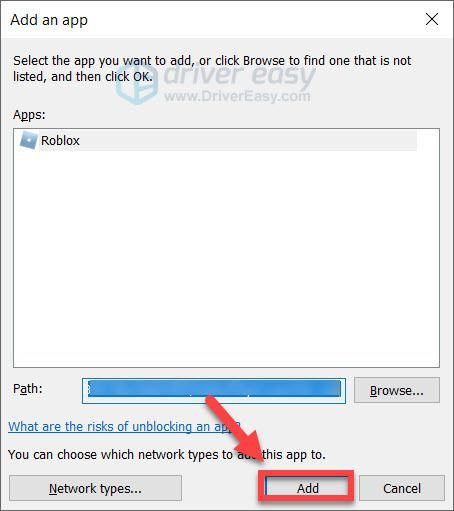
8) চেক করুন ব্যক্তিগত আপনি যদি একটি বিশ্বস্ত নেটওয়ার্ক ব্যবহার করেন, তাহলে ক্লিক করুন ঠিক আছে .
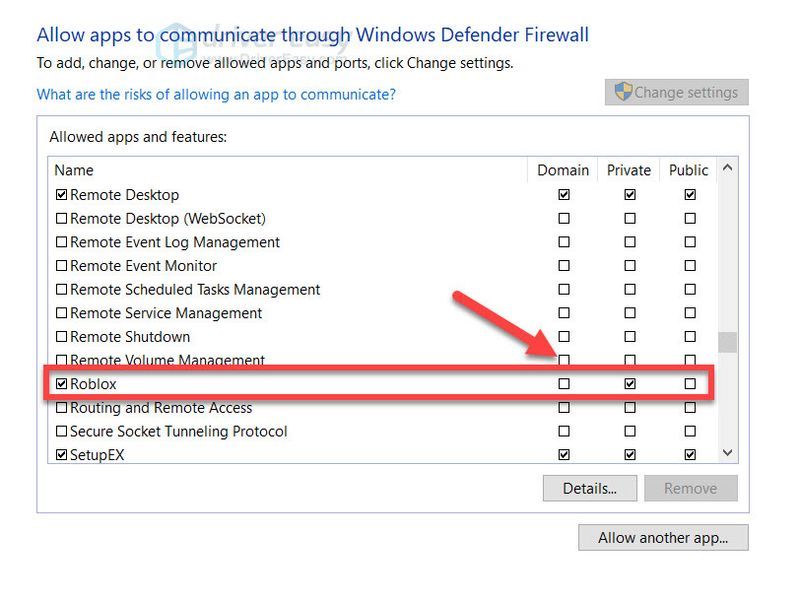
9) ফায়ারওয়াল আপনাকে নেটওয়ার্কগুলিতে অ্যাক্সেসের অনুমতি দিতে অনুরোধ করবে, ক্লিক করুন ব্যবহারের অনুমতি .
আপনি যদি এখনও গেমটিতে যোগদান করতে না পারেন তবে পরবর্তী সমাধানে যান।
ফিক্স 6 - সাময়িকভাবে আপনার অ্যান্টি-ভাইরাস বন্ধ করুন
আপনার সমস্যা কখনও কখনও অ্যান্টিভাইরাস সফ্টওয়্যার থেকে হস্তক্ষেপ দ্বারা সৃষ্ট হয়. এটি আপনার জন্য সমস্যা কিনা তা দেখতে, সাময়িকভাবে আপনার অ্যান্টিভাইরাস প্রোগ্রাম এবং ফায়ারওয়াল অক্ষম করুন এবং সমস্যাটি অব্যাহত আছে কিনা তা পরীক্ষা করুন। (এটি নিষ্ক্রিয় করার নির্দেশাবলীর জন্য আপনার অ্যান্টিভাইরাস ডকুমেন্টেশনের সাথে পরামর্শ করুন।)
আপনি অ্যান্টিভাইরাস সফ্টওয়্যার নিষ্ক্রিয় করার পরে Chrome সঠিকভাবে কাজ করলে, আপনার অ্যান্টিভাইরাস সফ্টওয়্যার বিক্রেতার সাথে যোগাযোগ করুন এবং তাদের পরামর্শের জন্য জিজ্ঞাসা করুন, বা একটি ভিন্ন অ্যান্টিভাইরাস সমাধান ইনস্টল করুন৷
আপনার অ্যান্টিভাইরাস নিষ্ক্রিয় হলে আপনি কোন সাইটগুলি দেখেন, কোন ইমেলগুলি খোলেন এবং কোন ফাইলগুলি ডাউনলোড করেন সে সম্পর্কে অতিরিক্ত সতর্ক থাকুন৷ফিক্স 7 - আপনার ব্রাউজার কুকিজ এবং ক্যাশে সাফ করুন
আপনার ব্রাউজার দ্বারা সংরক্ষিত ক্যাশে এবং কুকি, যদি দূষিত হয়, তবে কখনও কখনও সমস্যার কারণ হতে পারে। এটি সাহায্য করেছে কিনা তা দেখতে আপনার ব্রাউজার কুকিজ এবং ক্যাচার সাফ করার চেষ্টা করুন:
এক) আপনার ব্রাউজার খুলুন.
দুই) আপনার কীবোর্ডে, টিপুন Ctrl, Shift, এবং এর একই সময়ে কী। তারপর ক্লিক করুন উপাত্ত মুছে ফেল .
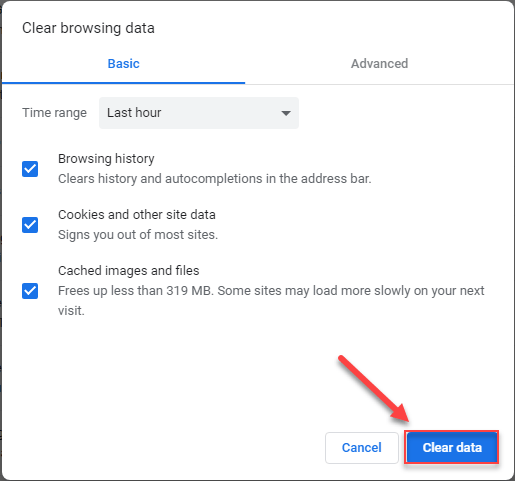
৩) আপনার ব্রাউজার এবং আপনার Roblox গেম পুনরায় চালু করুন।
যদি গেমটি এখনও খোলা না হয় তবে নীচের পরবর্তীটি চেষ্টা করুন।
ফিক্স 8 - Roblox এবং Roblox স্টুডিও পুনরায় ইনস্টল করুন
আপনার যদি এখনও Roblox গেমগুলি চালানোর সমস্যা হয় তবে Roblox এবং Roblox Studio পুনরায় ইনস্টল করার চেষ্টা করুন। এটি মুছে ফেলা বা ভাঙা ফাইলগুলিকে ওভাররাইট করবে এবং প্রতিস্থাপন করবে এবং যে কোনও সম্পর্কিত সমস্যার সমাধান করবে।
নিচের নির্দেশাবলী অনুসরণ করুন:
এক) আপনার কীবোর্ডে, টিপুন উইন্ডোজ লোগো কী এবং আর একই সময়ে রান বক্স আহ্বান করতে।
দুই) টাইপ appwiz.cpl এবং ক্লিক করুন ঠিক আছে .
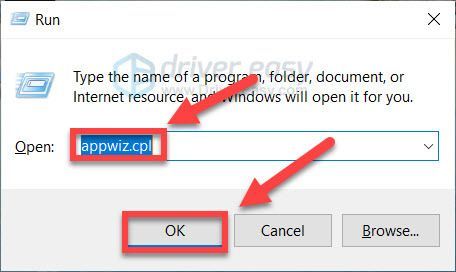
৩) Roblox অ্যাপে রাইট ক্লিক করে ক্লিক করুন আনইনস্টল করুন . যদি আপনি দেখেন রোবলক্স স্টুইডো , এটা আনইনস্টলও.
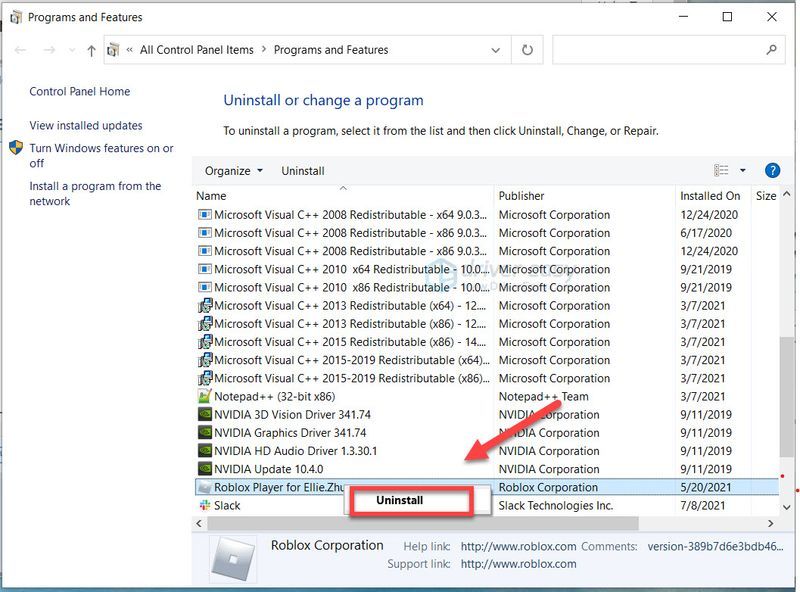
4) আপনার কীবোর্ডে, টিপুন উইন্ডোজ লোগো কী এবং আর একই সময়ে
৫) টাইপ % localAppdate% এবং ক্লিক করুন ঠিক আছে .
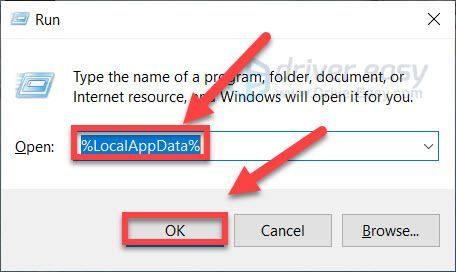
৬) ক্লিক করুন Roblox ফোল্ডার এবং চাপুন কী মুছুন আপনার কীবোর্ডে।
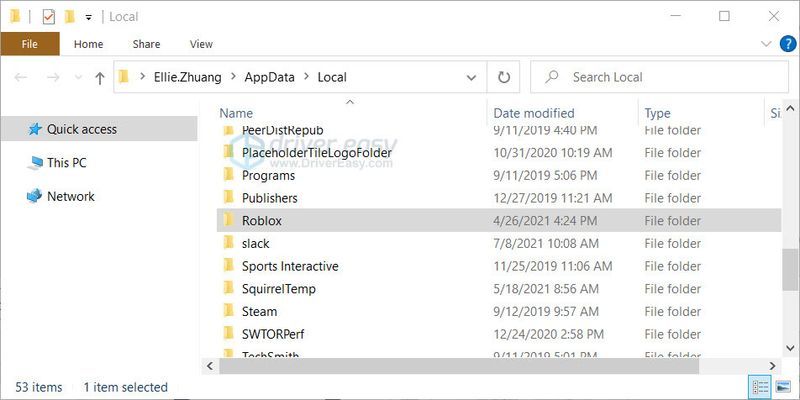
৭) ডাউনলোড করুন রোবলক্স এবং এটি ইনস্টল করুন।
8) এটি কাজ করে কিনা তা দেখতে আপনার গেমটি চালু করার চেষ্টা করুন৷
যদি না হয়, নীচের পরবর্তী সমাধান চেষ্টা করুন.
ফিক্স 9 - আপনার ডিভাইস ড্রাইভার আপডেট করুন
একটি অনুপস্থিত বা পুরানো ডিভাইস ড্রাইভার আপনার কম্পিউটারে বিভিন্ন সমস্যা নিয়ে আসতে পারে, তাই আপনার কম্পিউটারে কিছু ভুল হলে আপনার ডিভাইস ড্রাইভার আপডেট করা সর্বদা আপনার যাওয়ার বিকল্প হওয়া উচিত।
আপনি উইন্ডোজ আপডেট ব্যবহার করে ডিভাইস ড্রাইভারগুলিকে ম্যানুয়ালি আপডেট করতে বেছে নিন বা একটি বিশ্বস্ত তৃতীয় পক্ষের পণ্য ব্যবহার করুন না কেন, আপনার অপারেটিং সিস্টেমের জন্য সর্বদা সর্বশেষ সঠিক ডিভাইস ড্রাইভার থাকা অপরিহার্য। আপনি ডিভাইস ড্রাইভারের সাথে খেলতে স্বাচ্ছন্দ্যবোধ না করলে, আমরা ব্যবহার করার পরামর্শ দিই ড্রাইভার সহজ .
ড্রাইভার ইজি স্বয়ংক্রিয়ভাবে আপনার সিস্টেমকে চিনবে এবং এটির জন্য সঠিক ড্রাইভার খুঁজে পাবে। আপনার কম্পিউটারটি ঠিক কোন সিস্টেমে চলছে তা আপনার জানার দরকার নেই, আপনাকে ভুল ড্রাইভার ডাউনলোড এবং ইনস্টল করার ঝুঁকি নিতে হবে না এবং ইনস্টল করার সময় ভুল করার বিষয়ে আপনাকে চিন্তা করার দরকার নেই।
এক) ডাউনলোড করুন এবং ড্রাইভার ইজি ইনস্টল করুন।
দুই) চালান ড্রাইভার সহজ এবং ক্লিক করুন এখনই স্ক্যান করুন . ড্রাইভার ইজি তারপরে আপনার কম্পিউটার স্ক্যান করবে এবং কোন সমস্যা ড্রাইভার সনাক্ত করবে।
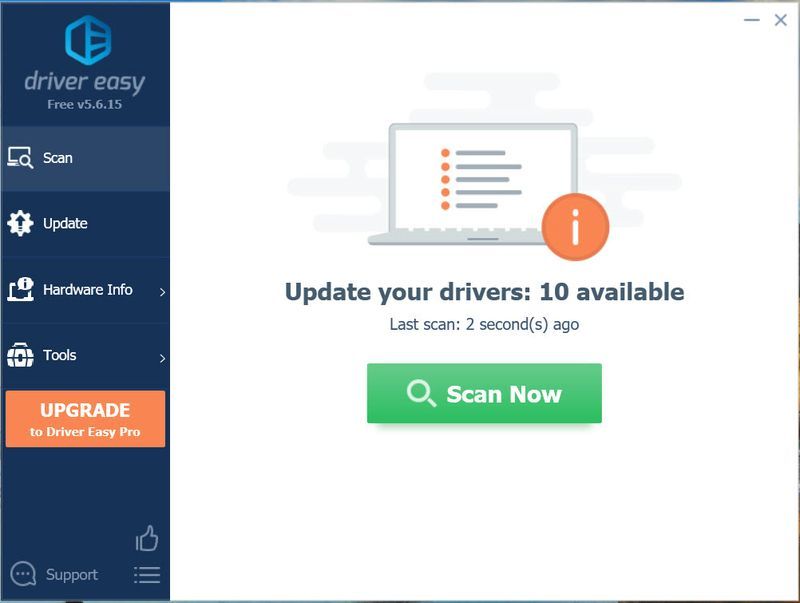
৩) ক্লিক করুন হালনাগাদ এই ড্রাইভারের সঠিক সংস্করণটি স্বয়ংক্রিয়ভাবে ডাউনলোড করতে পতাকাঙ্কিত ড্রাইভারের পাশের বোতামটি, তারপর আপনি নিজে এটি ইনস্টল করতে পারেন (আপনি বিনামূল্যে সংস্করণের সাথে এটি করতে পারেন)।
অথবা ক্লিক করুন সব আপডেট করুন এর সঠিক সংস্করণটি স্বয়ংক্রিয়ভাবে ডাউনলোড এবং ইনস্টল করতে সব আপনার সিস্টেমে অনুপস্থিত বা পুরানো ড্রাইভারগুলি (এর জন্য প্রো সংস্করণ প্রয়োজন - আপনি যখন আপডেট করুন ক্লিক করবেন তখন আপনাকে আপগ্রেড করতে বলা হবে)।
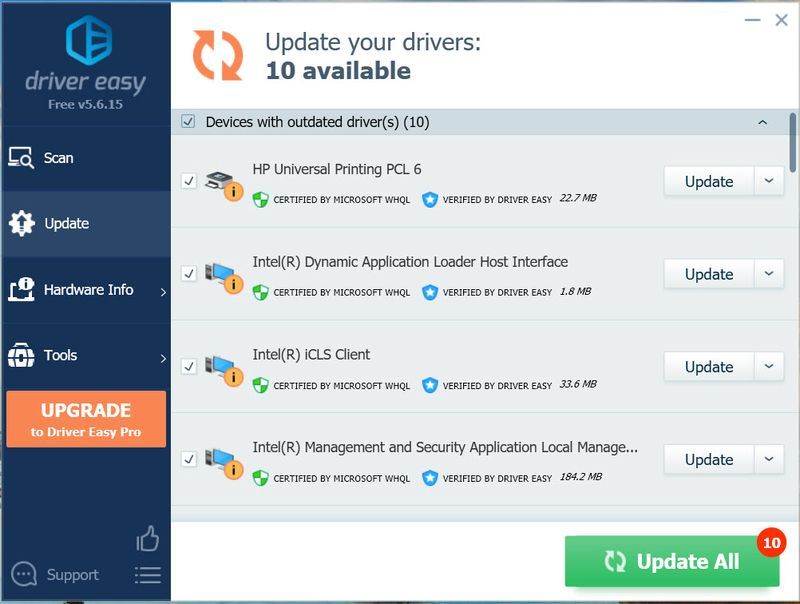 ড্রাইভার ইজির প্রো সংস্করণ সম্পূর্ণ প্রযুক্তিগত সহায়তার সাথে আসে।
ড্রাইভার ইজির প্রো সংস্করণ সম্পূর্ণ প্রযুক্তিগত সহায়তার সাথে আসে। আপনি যদি সাহায্য প্রয়োজন, যোগাযোগ করুন ড্রাইভার ইজির সহায়তা দল এ support@drivereasy.com .
4) আপনার কম্পিউটার এবং গেমটি পুনরায় চালু করুন।
আশা করি, এই পোস্ট সাহায্য করেছে. আমরা কি একটি সমস্যা সমাধানের পদক্ষেপ মিস করেছি যা আপনাকে সাহায্য করেছে বা অন্য কাউকে Roblox গেম লোডিং সমস্যা সমাধান করতে সাহায্য করতে পারে? আপনার কোন চিন্তা থাকলে মন্তব্যে আমাদের জানান!
- রোবলক্স

![[সমাধান] বিট সাবার ক্র্যাশ করে চলে](https://letmeknow.ch/img/program-issues/13/beat-saber-keeps-crashing.jpg)



![[সমাধান] মূল লোড হবে না | দ্রুত এবং সহজে!](https://letmeknow.ch/img/knowledge-base/96/origin-won-t-load-quickly-easily.png)
![[সমাধান] আর-টাইপ ফাইনাল 2 পিসিতে ক্রাশ হতে থাকে](https://letmeknow.ch/img/knowledge/34/r-type-final-2-keeps-crashing-pc.jpg)